10.12.2023
22:30
PyCharm on JetBrainsin kehittämä integroitu kehitysympäristö (IDE) Python-ohjelmointikielelle. PyCharm tarjoaa monia ominaisuuksia ja työkaluja Python-sovellusten kehittämiseen, virheenkorjaukseen ja testaukseen.
Ohjelman toiminnot
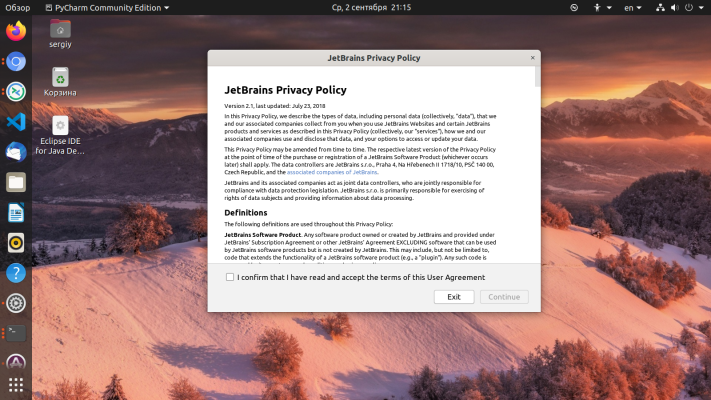
PyCharm tarjoaa monia ominaisuuksia ja työkaluja Python-kehitykseen, mm:
- Automaattisesti täydentyvä koodi ja vihjeet.
- Integroitu debuggeri.
- Sisäänrakennettu terminaali.
- Versionhallinta Git-, Mercurial-, Subversion- ja muiden versionhallintajärjestelmien kanssa.
- Tuki virtuaaliympäristöille.
- Koodin testaustyökalut.
- Koodianalysaattorit ja PEP 8 -vaatimustenmukaisuuden testaus.
- Integrointi Jupyter Notebookin kanssa.
- Koodin refaktorointi.
- Tuki erilaisille kehyksille, kuten Django, Flask, Pyramid ja muut.
- Työkalut tietokantojen kanssa työskentelyyn.
- Integrointi eri projektinrakentajien, kuten setuptools, pip, kanssa.
- Tuki eri ohjelmointikielille, kuten HTML, CSS, javascript.
- Integrointi erilaisiin pilvipalveluihin, kuten Amazon Web Services, Google Cloud Platform ja muut.
- Mahdollisuus luoda ja hallita verkkosovelluksia suoraan PyCharmista.
Nämä ovat vain muutamia PyCharm-ominaisuuksia, jotka tekevät siitä yhden suosituimmista Python-kehitystyökaluista.
Miten asennetaan.
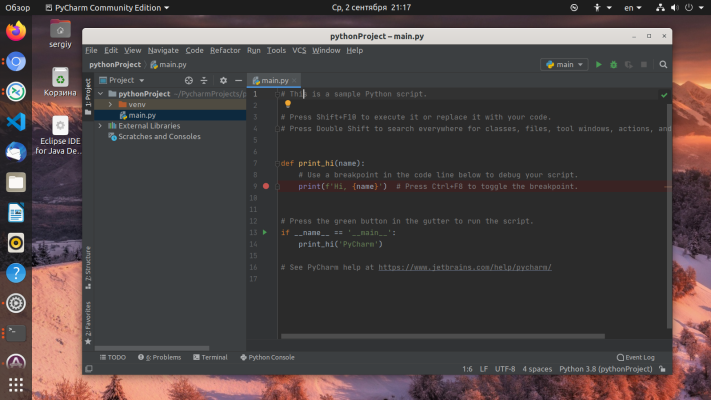
PyCharm-ohjelman asentaminen Ubuntussa:
- Lataa PyCharm Community Editionin asennustiedosto virallisilta verkkosivuilta,
- Pura ladattu tiedosto haluamaasi kansioon. Voit esimerkiksi purkaa tiedoston käyttäjän kotikansioon.
- Avaa terminaali ja siirry kansioon, josta purit tiedoston. Jos esimerkiksi purit tiedoston käyttäjän kotikansioon, suorita terminaalissa seuraava komento: cd /pycharm-community-2021.1.3/bin.
- Käynnistä PyCharm komennolla:/pycharm.sh
- Kun PyCharm on käynnistetty, avautuu konfigurointi-ikkuna. Valitse haluamasi parametrit ja asetukset ja napsauta sitten "Create New Project" -painiketta.
- Kun projekti on luotu, voit aloittaa työskentelyn PyCharmilla.
Siinä kaikki! Nyt voit käyttää PyCharmia Python-sovellusten kehittämiseen Ubuntussa.
Miten asennuksen voi poistaa?
Voit poistaa PyCharm-ohjelman seuraavasti:
- Sulje kaikki avoimet PyCharm-ikkunat.
- Napsauta "Käynnistä"-painiketta ja valitse "Ohjauspaneeli".
- Valitse "Ohjelmat ja komponentit" (tai "Ohjelmien asennus ja poisto").
- Etsi PyCharm asennettujen ohjelmien luettelosta ja valitse se.
- Napsauta "Poista asennus" -painiketta ja noudata näytön ohjeita.
- Kun poisto on valmis, käynnistä tietokone uudelleen.
Voit myös poistaa PyCharm-ohjelman käyttämällä erityisiä ohjelmistojen asennuksenpoisto-ohjelmia, kuten Revo Uninstaller -ohjelmaa.
15% alennus uudesta VPS:stä
Kiirehdi tilaamaan palvelin mihin tahansa paikkaan.
Muut artikkelit
10.12.2023
9 045
Tietopohja / Multimedia
10.12.2023
30 210
Tietopohja / Ohjeet
10.12.2023
38 247
Tietopohja / Tiedot